بالشرح الوثائقي
الرسوم البيانية لاستخدام cFos Charging Manager
لوحة القيادة
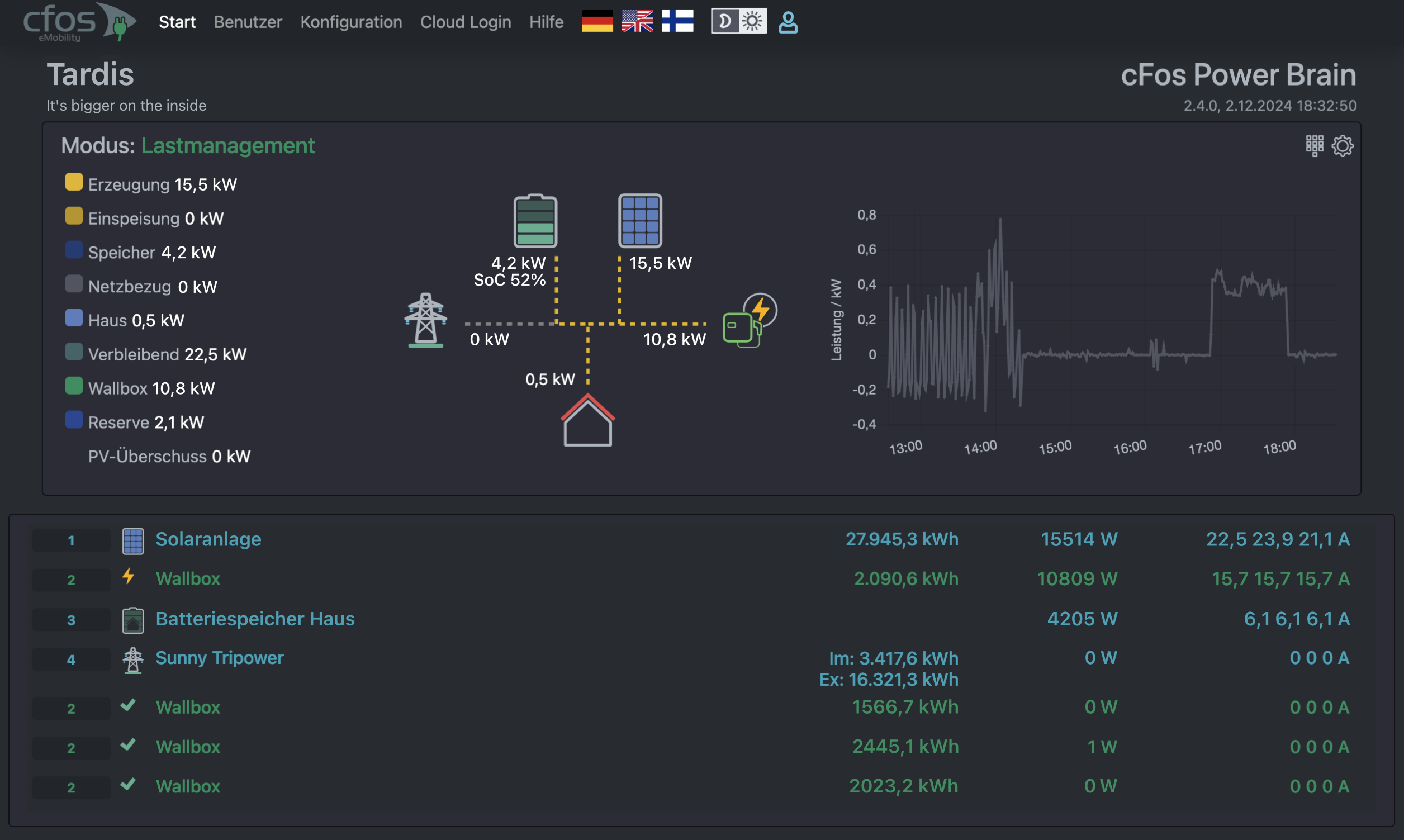
يُظهر المخطط الانسيابي في لوحة المعلومات مستهلكي الطاقة المتاحة، أي المنزل (أي المستهلكين بخلاف السيارات الكهربائية)، وEVSE (السيارات الكهربائية) وتخزين البطارية (إذا كانت قيد الشحن حاليًا)، والمنتجين، أي استهلاك الشبكة، والنظام الشمسي والتخزين (إذا كان التفريغ). وإذا أمكن، تتم الإشارة أيضًا إلى الوضع الحالي للمستهلكين والمنتجين من خلال الرموز.
يأخذ cFos Charging Manager في الاعتبار أدوار العدادات لإدارة الأحمال وعرضها على النحو التالي:
| دور | إدارة العرض / الحمل |
|---|---|
| مرجع الشبكة | الطاقة عند نقطة النقل، موجبة عند الشراء، وسالبة عند تغذيتها |
| استهلاك | الاستهلاك المحلي والمستهلكين الآخرين، بدون صناديق الحائط إدارة الأحمال: في حالة عدم وجود عداد لاستهلاك الشبكة، يقوم مدير الشحن بحساب الطاقة عند نقطة النقل من الاستهلاك مطروحًا منه استهلاك التغذية بالإضافة إلى استهلاك صندوق الحائط. إذا كان هناك عداد شراء للشبكة ولكن لا يوجد عداد استهلاك، يقوم مدير الشحن باحتساب الاستهلاك من شراء الشبكة والتوليد واستهلاك صندوق الحائط. |
| جيل | التوليد، على سبيل المثال من خلال النظام الكهروضوئي |
| ذاكرة | ينطبق كمنتج (الحلقة الخارجية) عند التفريغ وكمستهلك (الحلقة الداخلية) عند الشحن. كمستهلك، يتم تجاهل جهاز التخزين في إدارة الأحمال لأنه يتوقف عن الشحن بمجرد توصيله بالشبكة. مع الشحن الفائض الكهروضوئي (الشحن الفائض بالطاقة الشمسية)، يتم تجاهل جهاز تخزين التفريغ بدور "Storage Home"؛ ويعتبر جهاز تخزين بدور "Storage All" بمثابة عملية توليد. |
| استهلاك السيارات الكهربائية وصناديق الحائط | قوة الشحن الحالية لصناديق الحائط |
يستطيع مدير الشحن عرض نظرة عامة أسفل المخطط الانسيابي. يمكنك تكوين إعدادات الأجهزة الفردية لتحديد ما إذا كان يجب عرض الجهاز المعني في النظرة العامة. يتيح لك ذلك رؤية الأجهزة المهمة في لمحة واحدة. يتيح لك الرسم التخطيطي الموجود في النظرة العامة رسم أداء الأجهزة المختلفة فوق بعضها البعض وبالتالي رؤيتها فيما بينها. على سبيل المثال، يمكنك عرض أداء الشحن جنبًا إلى جنب مع أداء المولد لتحسين استهلاكك، أو التحقق من مدى تزامن شحن السيارات الكهربائية مع استخدام مستهلكي الطاقة الكبار.
الرسوم البيانية لاستخدام الجهاز
لكي يتمكن cFos Charging Manager من عرض الرسوم البيانية ، يجب عليك تنشيط تسجيل بيانات القياس في إعدادات الجهاز. يتم إرسال أحدث بيانات القياس كل 10 ثوانٍ تقريبًا. مسجل. من أجل حفظ الذاكرة (وتوفير ذاكرة الفلاش) ، يقوم cFos Charging Manager بضغط البيانات القديمة ، أي أنه يلخص العديد من القيم المقاسة. كلما عدت بالزمن إلى الوراء ، زادت الدقة. ومع ذلك ، يمكنك عرض نظرة عامة شهرية وسنوية مناسبة. في إعدادات الجهاز ، يمكنك الآن تحديد ما إذا كان يجب عرض الجهاز في نظرة عامة على لوحة المعلومات وما إذا كان يجب أن تحتوي اللوحة على رسم استخدام أم لا.
إذا قمت بالنقر فوق رمز "رسم بياني" في اللوحة ، يمكنك تعيين النطاق الزمني للرسم البياني واختيار البيانات التي تريد رسمها. "الطاقة" هي متوسط القراءات المسجلة ، "Min/Max" الحد الأدنى/الأقصى للقيم المسجلة في فاصل الدقة ، "الطاقة" kWh في المجال الزمني. يمكنك أيضًا تكبير النطاق الزمني باستخدام الماوس أو اللمس.
أمثلة على الرسوم البيانية للاستخدام
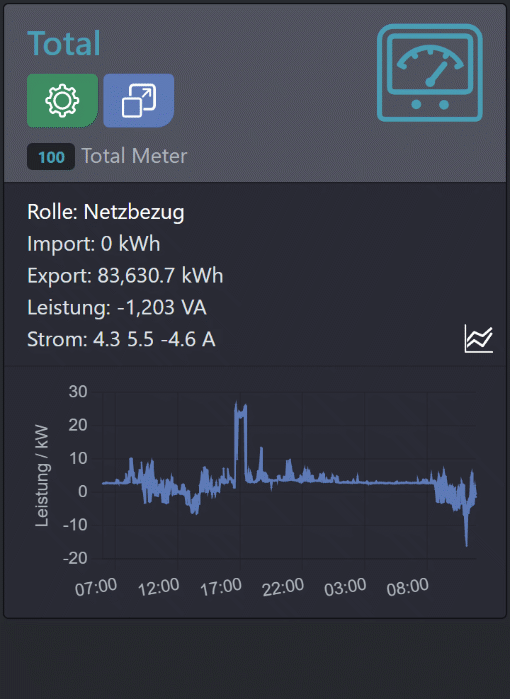
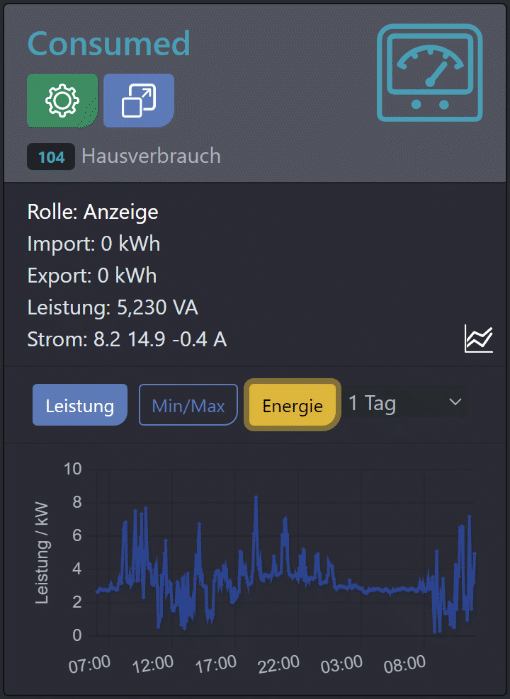
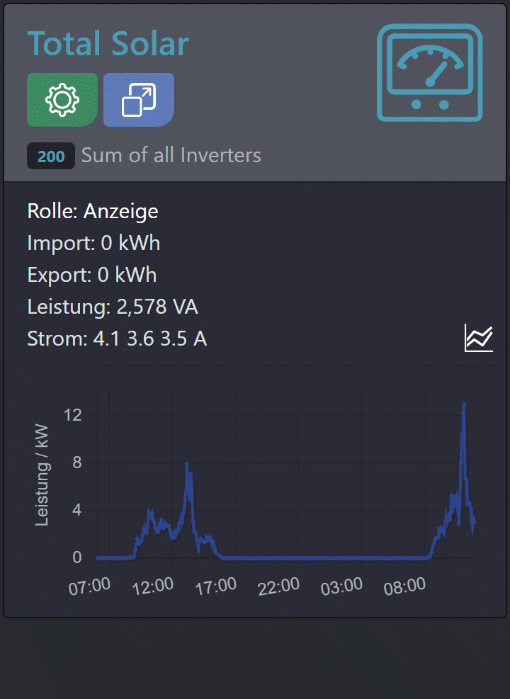
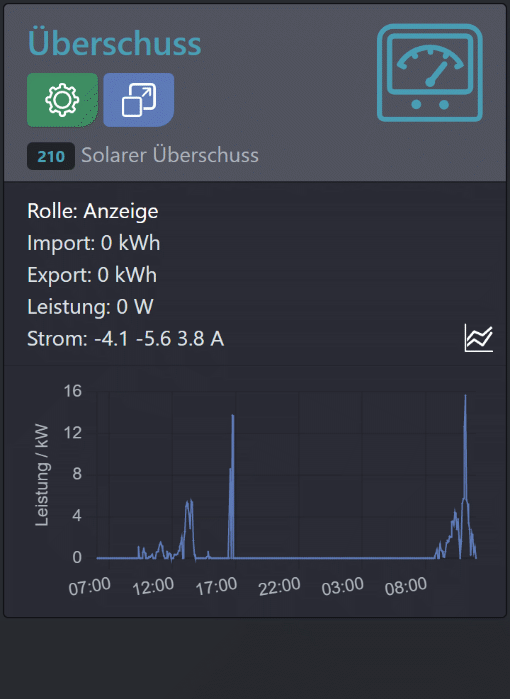
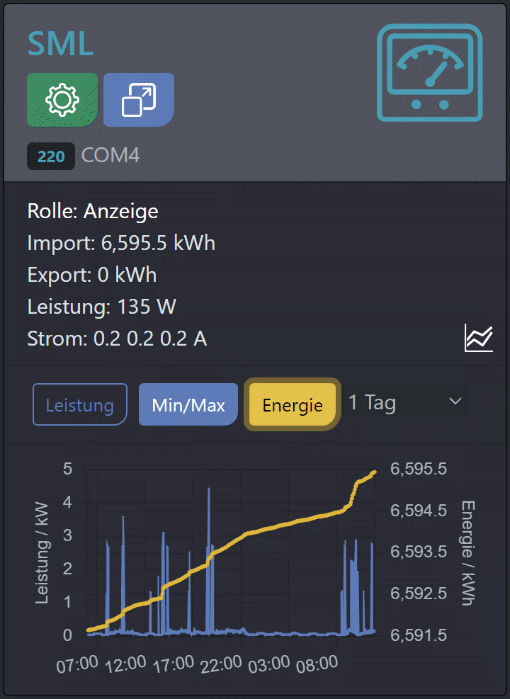
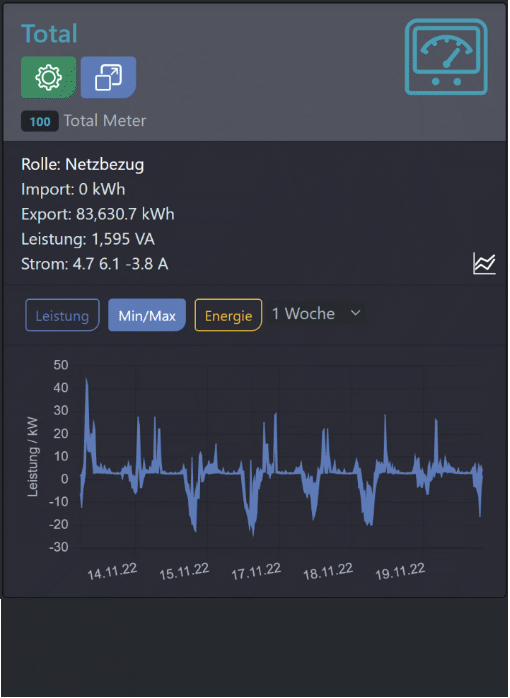
التطبيقات الممكنة لرسوم بيانية الاستخدام
بالإضافة إلى التمثيل الرسومي لوقت شحن السيارة وكمية الطاقة التي تم شحنها ، تمنحك رسومات بعض العدادات معلومات قيمة:
- تم شراؤها من الشبكة: هنا يمكنك معرفة مدى ثقل تحميل اتصال الشبكة بمرور الوقت ، وإذا أمكن ، تغذية الطاقة الشمسية الخاصة بك. ملاحظة: حتى بدون صناديق الحائط ، يمكنك استخدام cFos Charging Manager لمعرفة ما إذا كان الحمل المتصل كافياً لشحن السيارات الكهربائية في أوقات الاستخدام المنخفض. للقيام بذلك ، يجب أن يكون لديك عداد مناسب مثبت على وصلة المنزل.
- مع العدادات الافتراضية " الطاقة المتاحة لـ EVSEs " أو " الطاقة المتبقية لـ EVSEs " و " الطاقة المستهلكة EVSE " ، يمكنك التقدير على مدى فترات زمنية أطول عندما تكون هناك اختناقات في طاقة الشحن أو عندما يضطر cFos Charging Manager إلى تقليل الشحن قوة.
- باستخدام العداد الافتراضي " الطاقة غير المستهلكة " ، يمكنك عرض متطلبات الطاقة للمستهلكين الآخرين في المنزل (مثل الشقق وأنظمة التهوية وما إلى ذلك) التي يتم خصمها من طاقة الشحن المتاحة.
- يوفر لك العداد الافتراضي " الطاقة المنتجة " لمحة عامة عن الطاقة الإنتاجية (الشمسية) لديك.
- يوفر لك العداد الافتراضي " فائض " لمحة عامة عن فائض الطاقة الشمسية المتاح أو الذي يمكن أن يكون متاحًا للشحن. إنها لفكرة جيدة أن تضع هذا في نظرة عامة على الرسم البياني "استهلك EVSE Power" لاستهلاك السيارات الكهربائية لمعرفة مدى جودة استخدام سياراتك للفائض الشمسي.
- عدادات الشقة: مع أجهزة القياس الحديثة ، يمكنك قراءتها بسهولة باستخدام رأس القراءة البصرية. ثم يسمح لك cFos Charging Manager بإجراء تقييم مفصل لاستهلاك الشقة والتحسين الناتج عن الاستهلاك. على سبيل المثال ، يمكنك رؤية مستهلكي الكهرباء مثل الثلاجات والمواقد والغلايات ومجففات الشعر وما إلى ذلك بشكل جيد للغاية في الرسوم البيانية التي لم تكن بعيدة جدًا في الماضي. يمنحك هذا الرسم البياني أيضًا نظرة عامة جيدة على الحمل الأساسي.
ملاحظة: يمكن استخدام إصدارات Windows و Raspberry من cFos Charging Manager إلى أجل غير مسمى طالما أنك لا تقوم بتشغيل أي صناديق حائط "تابعة لجهات خارجية". هذا يعني أن هذا التقييم الرسومي متاح لك أيضًا إلى أجل غير مسمى. تم دمج هذا أيضًا في cFos Power Brain Wallboxes. - باستخدام العداد الظاهري " خطأ استهلاك EVSE " يمكنك اكتشاف أخطاء الاتصال في نظامك. إذا كان صندوق الشحن يحتوي على آلية آمنة من الفشل ، فإن cFos Charging Manager يضبط هذا على 3 دقائق و 6 أمبير في طاقة الشحن. في حالة حدوث عطل في الاتصال ، ينتقل صندوق الشحن إلى الوضع الآمن من الأعطال لمدة تزيد عن 3 دقائق ويتم شحنه فقط باستخدام 6A (بأقل قدر ممكن ، ولكن هناك فرصة لشحن السيارة في صباح اليوم التالي). يمكن لـ cFos Power Brain Wallboxes والعديد من صناديق الحائط التي يدعمها cFos Charging Manager العمل في الوضع الآمن. على العكس من ذلك ، إذا لم يتلق مدير الشحن cFos إجابة من صندوق الشحن لمدة 3 دقائق ، فإنه يفترض أن صندوق الشحن في وضع الأمان أو يفترض أن السيارة تشحن بكامل طاقتها. تعتبر هذه الطاقة بعد ذلك مستهلكًا منفصلاً يسمى " استهلاك خطأ EVSE " ويتم طرحها من طاقة الشحن للصناديق الحائطية الأخرى. هذا يمنع المصهر من أن يتم تشغيله بسبب فشل الاتصال. يمكنك استخدام عداد "خطأ استهلاك EVSE" لمراقبة مثل هذه الأخطاء على مدى فترات زمنية أطول.
